onlyoffice Mac版是一款基于依据AGPL v.3许可进行分发的开源办公套件,使用这款应用,您无需保持网络连接状态即可处理存储在计算机上的文档。软件提供了文本文档、电子表格,演示文稿和表单的查看和编辑功能。它高度兼容微软 Office 格式,包括 .docx、.xlsx 和 .pptx 等文件格式,并适用于 Windows、Linux 和 MacOS 操作系统。
ONLYOFFICE支持实时协作编辑,使团队成员能够同时在同一文档上进行实时协作。同时还支持加密您的文档,甚至是临时文件,以及 两端共同编辑时进行数据传输。私下处理,存储和协作文档。通过第三方插件集合来充分利用您的编辑能力,插入视频,添加特殊符号或ClipArt对象,自动翻译任何单词或句子,突出显示代码等!
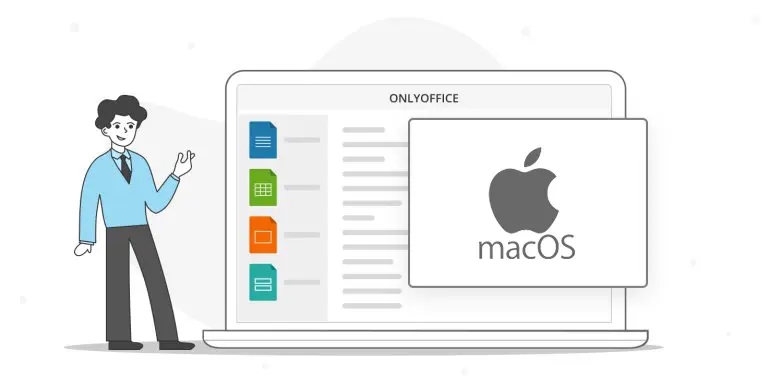
ONLYOFFICE安装桌面编辑器
1、 点击程序坞 (Dock) 中的访达 (Finder) 图标,然后点击访达边栏中的 “下载”。
2、 在 “下载” 文件夹中,双击 ONLYOFFICE.dmg 打开该文件。ONLYOFFICE 会出现在 “访达” 侧边栏中,然后系统会打开一个新窗口:
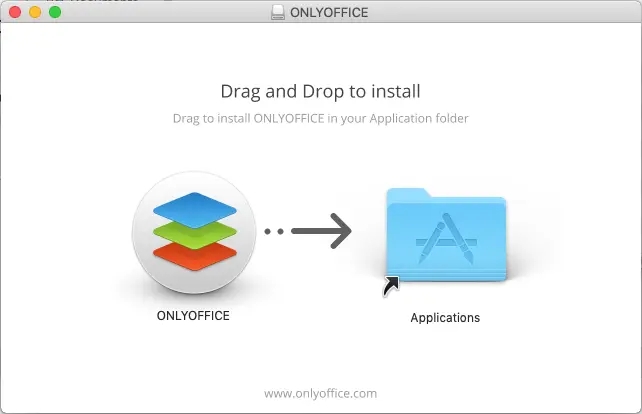
3、 将 ONLYOFFICE 应用拖动到应用文件夹中,进行安装。
4、 复制过程完成后,右键点击 “访达” 侧栏中的 ONLYOFFICE,然后选择弹出 “ONLYOFFICE” 选项。
5、 从 “下载” 中删除 ONLYOFFICE.dmg:右键单击它,然后选择 “移到废纸篓” 选项。
如何将ONLYOFFICE 桌面编辑器连接到Seafile服务器
第一步:安装或更新 ONLYOFFICE 桌面编辑器
第二部:安装 ONLYOFFICE Docs
为了链接 Seafile,需要先安装 ONLYOFFICE Docs(文档服务器)。最简单方法是使用 Docker 安装:
sudo apt-get install docker-ce
sudo docker run -i -t -d -p 80:80 --restart=always onlyoffice/documentserver
其他配置选项,如改变端口,激活 HTTPS,或设置环境变量,可以在这个教程中找到。
为了确保 ONLYOFFICE Docs 安装成功,请在浏览器地址栏中输入 IP 地址和端口(以防在安装过程中被更改),例如,输入 http://192.168.3.202:81 之后,ONLYOFFICE Docs 欢迎页应该打开。
第三步:将应用程序连接到 Seafile
您只有使用 Seafile 7.1.13 Pro 服务器或者 Seafile 社区版本,连接才能成功。
打开 seahub_setting.py 文件,添加以下的一行:
ONLYOFFICE_DESKTOP_EDITORS_PORTAL_LOGIN = True
启动 ONLYOFFICE 桌面编辑器。转到左侧面板上的连接到云端部分,并点击 Seafile 图标:
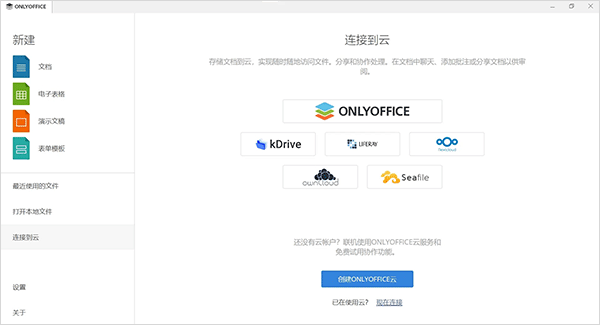
输入您的 Seafile 服务器域名或 IP 地址,然后点击 “现在连接”:
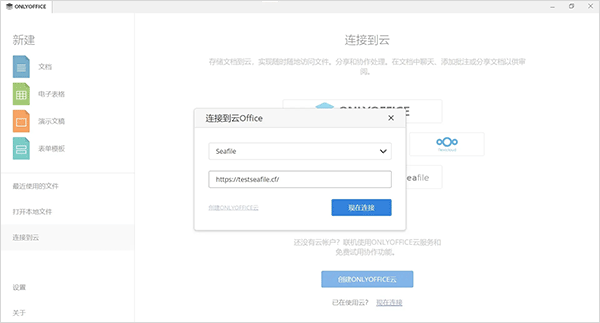
Seafile 开始页将在桌面应用程序界面的新标签中打开。输入您的用户名或电子邮件和密码,然后按下 “登录”。
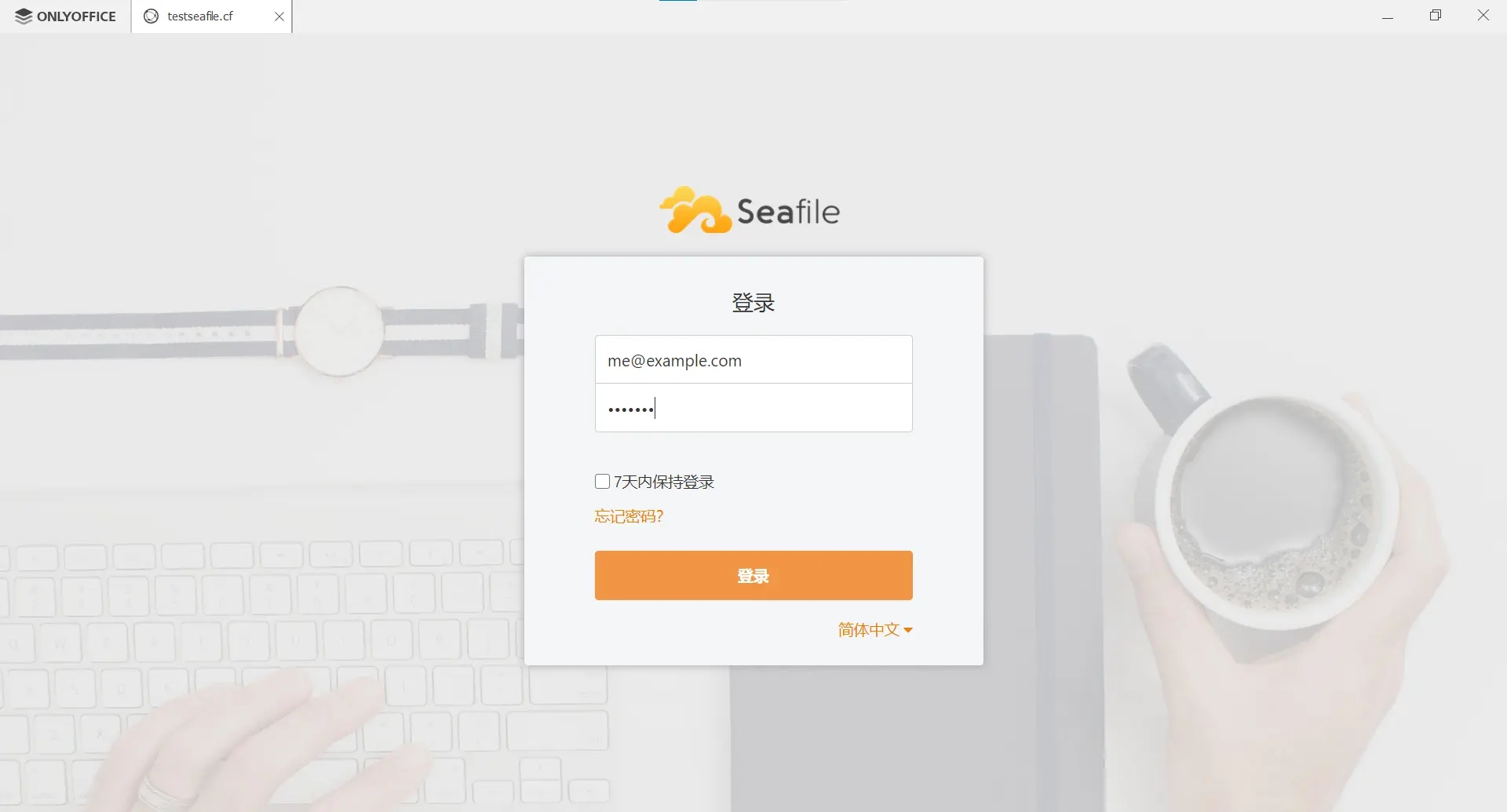
这么简单!现在您可以通过 ONLYOFFICE 桌面编辑器来协作编辑您的 Seafile 文档。
软件特色
可多人协作的在线文档编辑软件
实时在线打开、编辑和协作处理Word文档
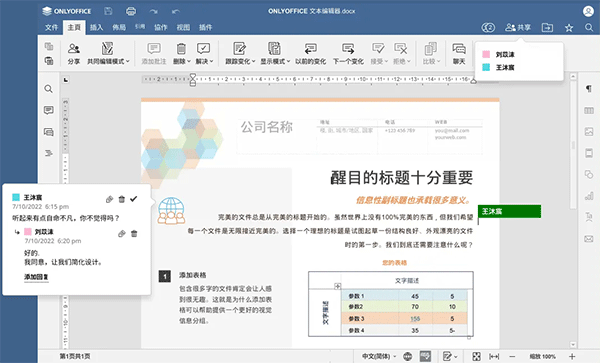
具备丰富的文字处理功能
在线编辑文本文档从此不再受限制:100%享受查看、转换、打印和分页保真度; 处理任何大小和复杂程度的文件;直接在浏览器上使用加强版的格式化工具集。ONLYOFFICE文档编辑器支持所有流行的格式,例如:DOC、DOCX、ODT、TXT、HTML等。PDF和XPS可以转换为DOCX,以便进一步编辑。
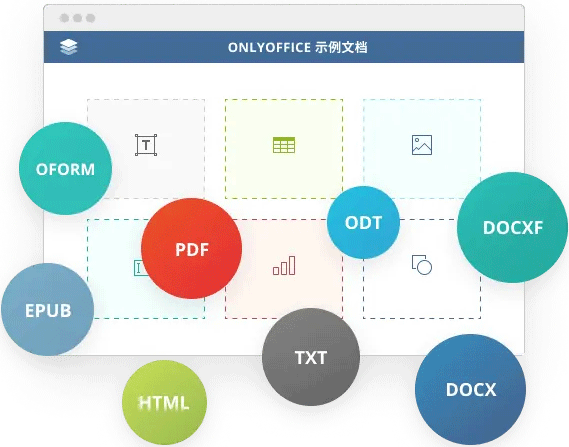
按您设定的规则编辑文档
管理字体和样式、格式化文本、调整行和段落间距、插入页眉和页脚、自定义页面布局并可设置镜像页边距和装订线边距以为文档发布做准备。
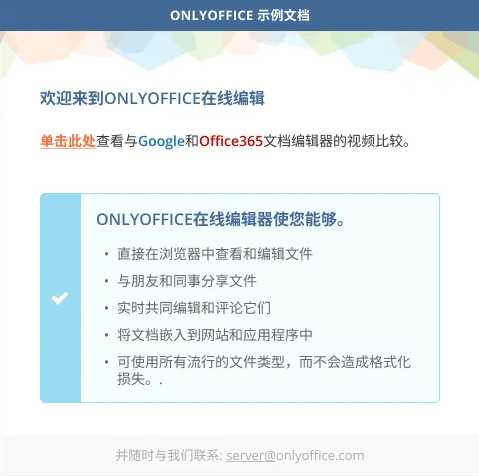
保持创意
用图像、自定义的图表、自选图形和表格、文本艺术、SmartArt图形、方程、首字下沉等创建完美的文件。轻松调整插入的对象:移动、调整大小、对齐、更改环绕样式、填充颜色或图案等。创建专业外观的表单和模板。使用钢笔或荧光笔工具自行手绘图形。
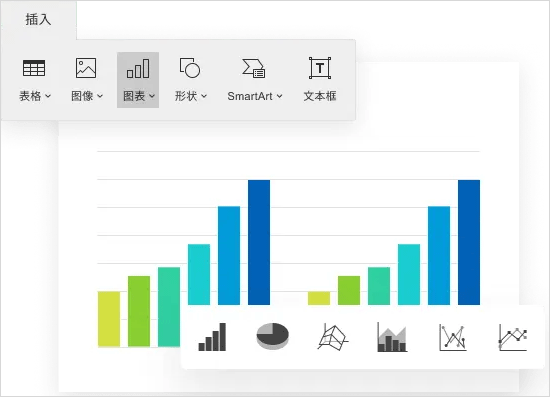
深入分析文本
分析您的文档:查看包含或不包含空格的字数、段落和字符。搜索单词或短语,使用查找并替换功能将其替换为新单词或短语。查看版本历史记录,只需单击即可选择并恢复任何以前的版本。
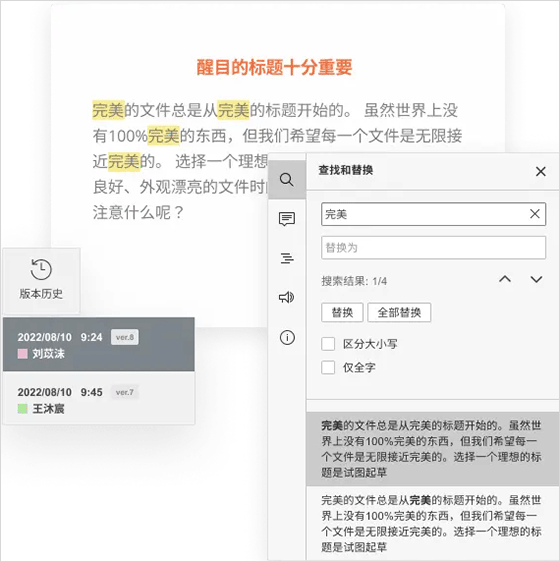
改善团队工作流程
与您的团队在线协作处理文档:选择适合的共同编辑模式——在键入时快速显示所有更改,或者仅严格显示保存后的更改。留下并分类批注评论,并在内置聊天或Telegram中讨论该流程。使用追踪修订模式和预览功能了解在接受或拒绝更改后的文档外观。
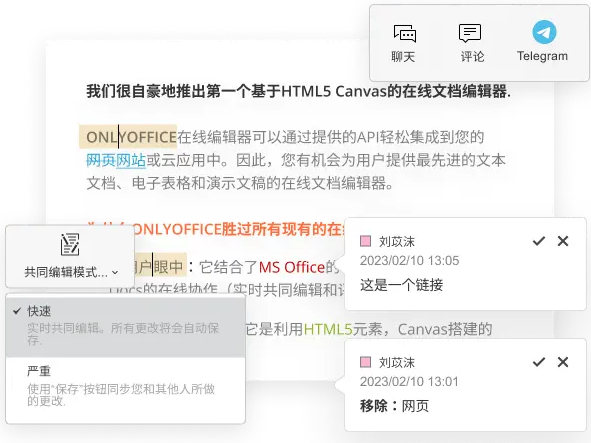
软件功能
- 在编辑器中绘图
- 创建雷达图
- 合并文档
- 将对象另存为图片
- 将文档和工作表另存为图像
- 电子表格中保护范围,使用新公式
- AI 插件更新
- 优化的表单生成器
- 可用性改进
常见问题
1、可以线下编辑文本文件吗?
是的,您可以免费安装并使用 ONLYOFFICE编辑器桌面版 来离线编辑本地文档。
2、ONLYOFFICE 是否提供用于文档编辑的原生移动应用程序?
是的,您可以安装适用于 iOS 或 Android 设备的免费文档应用程序,以便随时随地处理文档。
3、是否可以在我的品牌下的应用程序中使用ONLYOFFICE文本文档编辑器?
是的,您可以将文本文档编辑器集成到您的应用程序中。
更新日志
v8.3.1版本
一、新功能
1、PDF编辑器
添加了在PDF文件中移动页面的功能
二、修复
1、所有编辑
修复了启动或关闭应用程序(Linux)时出现的“分段错误(核心转储)”错误
修复了通过“打开方式”菜单(Windows)打开文档时将焦点转移到文档的问题
修复了在重新启动应用程序之前更改应用程序语言后某些界面元素的翻译缺失问题
修复了在应用程序中连接积分器后kDrive不可用的问题
修复了选择打开HWPX文件的应用程序的能力(macOS)
修复了从第三方应用程序(Windows)调用“Open with”时显示应用程序图标的问题
2、文档编辑器
修复了粘贴大量复制数据时编辑器停止工作的问题
修正了在方程式后输入减号后的碰撞
修复了在分割符号前输入字符后的崩溃问题
修复了在构建目录已更新的某些DOCX文件时编辑器停止工作的问题
修复了关闭和打开实时查看器中的“显示其他用户的更改”选项时未撤消更改的问题
修复了在某些DOCX文件中以“跟踪更改”模式粘贴文本时编辑器崩溃的问题
修复了在某些DOCX文件中以“跟踪更改”模式删除段落时编辑器停止工作的问题
修复了使用双击将光标放置在新段落中时文本方向>RTL选项的重置问题
修复了在保存文档之前在RTL中输入文本时字符显示不正确的问题
修复了打开包含RTL内容的文档时将小于号替换为大于号的问题
修复了使用轨迹处理程序移动图片内容控件的问题
修复了删除添加到单元格中的注释后选择表格单元格的问题
修复了当光标位于嵌套的框架中时,嵌套在另一个框架中的内容控件框架的显示问题
修正了东亚文本中换行符的计算
修复了打开某些DOCX文件时更改文本对齐方式的问题
修复了打开某些DOCX文件时存在内联数学方程时的换行位置
3、电子表格编辑
修复了在某些XLSX文件中输入数据时编辑器停止工作的问题
修复了重新执行工作表移动后编辑器崩溃的问题
修复了在某些XLSX文件中尝试选择单元格中的值后停止编辑器工作的问题
修复了某些公式中TAKE函数的错误重新计算
修复了使用IMPORTRANGE公式时导致工作簿中超链接丢失的问题
修复了在某些XLSX文件中重新计算IF函数时出现的#NAME错误
修复了连接中断后继续编辑的想象能力
修复了向命名范围添加外部链接后出现的#NAME错误
修复了如果文档比例设置为“适合一页上的所有列”,则打印时页眉和页脚的文档选项缩放的工作
修复了通过“插入函数”窗口输入公式后出现警告的问题
修复了在错误尝试输入公式后激活“撤消”按钮的问题
修复了在某些XLSX文件中创建计算项时出现的“无效正则表达式”错误
修复了打开某些XLSX文件时出现的“公式引用的地方有一个或多个循环引用”错误
修复了打开某些XLS文件时公式计算中的错误
修复了重新加载XLSX文档后保存冻结窗格位置的问题
修复了视图模式(图纸视图)中单元格中过滤/隐藏数据的填充问题
修复了在两个其他行之间移动后出现空行的问题
修复了在HiDPI监视器上用数据填充单元格时滚动工作表的功能
修复了macOS上使用Shift+鼠标滚轮水平滚动工作表的问题
修复了指向引用外部文件的命名范围的链接丢失的问题
4、演示文稿编辑器
修复了打开某些PPSX文件时编辑器崩溃的问题
修复了将某些PPTX文件导出为PDF时编辑器停止工作的问题
修复了将带有幻灯片编号的占位符复制到其他幻灯片时的数据丢失问题
修复了绘图后使用Esc退出幻灯片放映模式的功能
修复了在应用“重命名母版”选项后,在不重新加载编辑器页面的情况下显示新主题名称的问题
修复了将某些PPTX文件导出到ODP时表显示的问题
修复了在使用Words/Letters参数的Morph转换时显示单词首字符的问题
修复了将某些PPTX文件导出到ODF后更改图像的Flip参数的问题
修复了在幻灯片放映模式下绘图后丢失数字签名的问题
5、形式
修复了导出时表单文件转换为常规PDF文件的问题
修复了复杂字段中嵌套字段的必填字段框的显示问题
6、PDF编辑器
修复了如果光标位于文本注释中,插入戳记时编辑器停止工作的问题
修复了在某些PDF文件中撤消添加文本注释时发生的崩溃
修复了在某些PDF文件中单击“编辑文本”时停止工作的问题
修复了在文本标注中单击时崩溃的问题
修复了光标位于文本注释窗口时保存PDF文件的功能
修复了打开ItextSharp库中创建的某些PDF文件时数据丢失的问题
修复了复制某些PDF文件的内容并将内容粘贴到文档编辑器后的数据丢失问题
修复了旋转页面后在页面外添加图章的问题
修复了在从门户打开的PDF文件中保存注释的问题
7、转换
修复了在第三方编辑器中打开将某些XLS文件转换为XLSX的结果时导致错误的问题
修复了将某些ODT文件转换为DOCX时在标题中显示表格的问题
修复了在将某些DOCX文件转换为ODT后,在第三方编辑器中打开文件时丢失图形对象的问题
修复了将某些ODT文件转换为DOCX时自动形状文本丢失的问题
修复了打开某些ODT文件时多级列表项的偏移
修复了将某些ODP文件转换为PPTX时更改填充的问题
修复了将某些ODT文件转换为DOCX时更改文本样式的问题
修复了将某些ODT文件转换为DOCX时更改目录编号缩进的问题
修复了将某些ODT文件转换为DOCX时将脚注属性应用于其后的文本的问题
修复了将某些ODT文件转换为DOCX时删除标题编号的问题
修复了将某些ODT文件转换为DOCX时丢失图像的问题
修复了将某些DOCX文件转换为PDF时更改箭头外观的问题
修复了打开某些ODS文件时显示图像的问题
修复了打开某些Pages文件时丢失的图像
修复了将某些ODT文件转换为DOCX时更改字体大小的问题
- 文员办公软件
-
 更多 (90个) >>电脑常用办公软件大全 相信各行各业的文员在工作的过程当中需要做很多繁琐的事情,此时可利用一些实用又好用的软件来提高工作效率,所以办公软件是少不了天天要用的,而且无时无刻不用,那么电脑常用办公软件有哪些呢?下面小编就给大家提供了常用办公软件大全,里面包含了文字处理、表格制作、幻灯片制作、图形图像处理、简单数据库的处理等方面工作的软件,可以帮助用户提高整个工作效率,有需要的朋友可千万不要错过哦。
更多 (90个) >>电脑常用办公软件大全 相信各行各业的文员在工作的过程当中需要做很多繁琐的事情,此时可利用一些实用又好用的软件来提高工作效率,所以办公软件是少不了天天要用的,而且无时无刻不用,那么电脑常用办公软件有哪些呢?下面小编就给大家提供了常用办公软件大全,里面包含了文字处理、表格制作、幻灯片制作、图形图像处理、简单数据库的处理等方面工作的软件,可以帮助用户提高整个工作效率,有需要的朋友可千万不要错过哦。 -
-

钉钉mac电脑版 434.24M
查看/简体中文v7.6.55官方版 -

石墨文档 for mac版 416.61M
查看/简体中文v3.5.0 -

WPS协作mac版 255.87M
查看/简体中文v5.20.0官方版 -
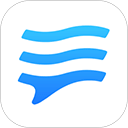
如流mac版 348.83M
查看/简体中文v2.3.49.4 -

onlyoffice Mac版 328.6M
查看/简体中文v8.3.1 -

亿图脑图mac版(个人版) 397.72M
查看/简体中文v12.2.4官方版 -
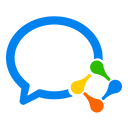
企业微信mac版 570.64M
查看/简体中文v4.1.33.99589官方版 -

openoffice mac中文版 157.94M
查看/简体中文v4.1.15官方版 -

迅捷PDF转换器mac版 193.82M
查看/简体中文v1.2.3 -

稿定设计苹果电脑版 98.41M
查看/简体中文v1.3.12官方版 -

focusky万彩演示大师 for mac版 320.86M
查看/简体中文v4.8.404 -

日事清mac版 151.13M
查看/简体中文v4.0.3免费版 -

Microsoft Office 365手机版 364.26M
查看/简体中文v16.0.18623.20136安卓版 -

Easy Notes最新版 51.52M
查看/简体中文v1.3.02.0324安卓版 -

网易邮箱大师苹果手机版 239.3M
查看/简体中文v7.22.5官方版 -

图怪兽app 79.6M
查看/简体中文v4.5.7安卓版
-
- 下载地址
- 电脑版
- 安卓版
- iPhone版
发表评论
0条评论软件排行榜
热门推荐
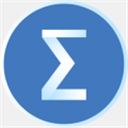 spss29.0 mac版 954.74M / 简体中文
spss29.0 mac版 954.74M / 简体中文 印象笔记mac版 v9.7.29官方版186.11M / 简体中文
印象笔记mac版 v9.7.29官方版186.11M / 简体中文 网易灵犀办公mac版 v1.49.0官方版118.92M / 简体中文
网易灵犀办公mac版 v1.49.0官方版118.92M / 简体中文 金山文档Mac版 v3.10.2官方版122.81M / 简体中文
金山文档Mac版 v3.10.2官方版122.81M / 简体中文 airdroid for mac v3.7.3.1苹果电脑版41.14M / 简体中文
airdroid for mac v3.7.3.1苹果电脑版41.14M / 简体中文 亿图脑图mac版(个人版) v12.2.4官方版397.72M / 简体中文
亿图脑图mac版(个人版) v12.2.4官方版397.72M / 简体中文 够快云库mac版 v5.3.5.30010官方版8.96M / 简体中文
够快云库mac版 v5.3.5.30010官方版8.96M / 简体中文 巴别鸟mac版 v7.0.13官方版131.02M / 简体中文
巴别鸟mac版 v7.0.13官方版131.02M / 简体中文 为知笔记mac版 v0.1.10792.1M / 简体中文
为知笔记mac版 v0.1.10792.1M / 简体中文 outlook for mac 2016 v15.8.1中文版830.17M / 简体中文
outlook for mac 2016 v15.8.1中文版830.17M / 简体中文







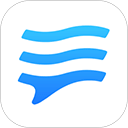


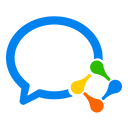










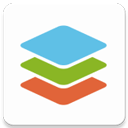
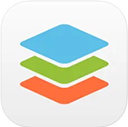
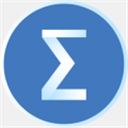 spss29.0 mac版
spss29.0 mac版  印象笔记mac版 v9.7.29官方版
印象笔记mac版 v9.7.29官方版 网易灵犀办公mac版 v1.49.0官方版
网易灵犀办公mac版 v1.49.0官方版 金山文档Mac版 v3.10.2官方版
金山文档Mac版 v3.10.2官方版 airdroid for mac v3.7.3.1苹果电脑版
airdroid for mac v3.7.3.1苹果电脑版 够快云库mac版 v5.3.5.30010官方版
够快云库mac版 v5.3.5.30010官方版 巴别鸟mac版 v7.0.13官方版
巴别鸟mac版 v7.0.13官方版 为知笔记mac版 v0.1.107
为知笔记mac版 v0.1.107 outlook for mac 2016 v15.8.1中文版
outlook for mac 2016 v15.8.1中文版 赣公网安备36010602000168号,版权投诉请发邮件到ddooocom#126.com(请将#换成@),我们会尽快处理
赣公网安备36010602000168号,版权投诉请发邮件到ddooocom#126.com(请将#换成@),我们会尽快处理